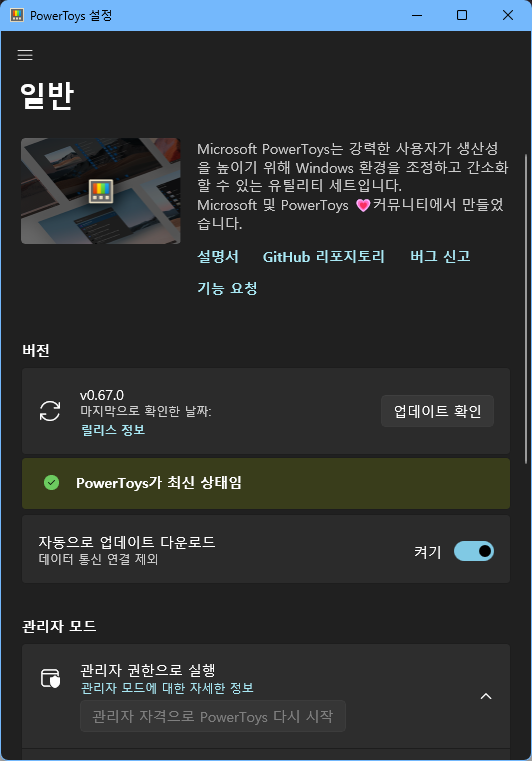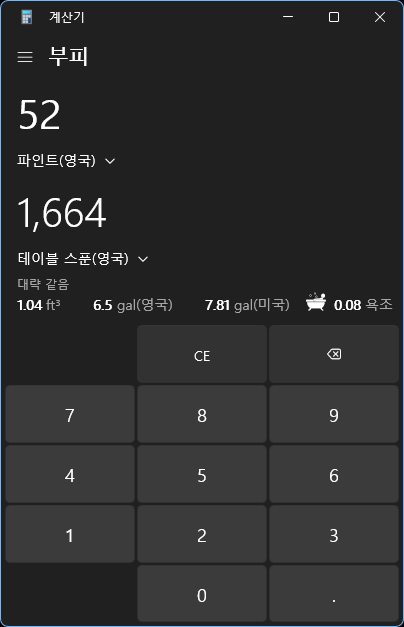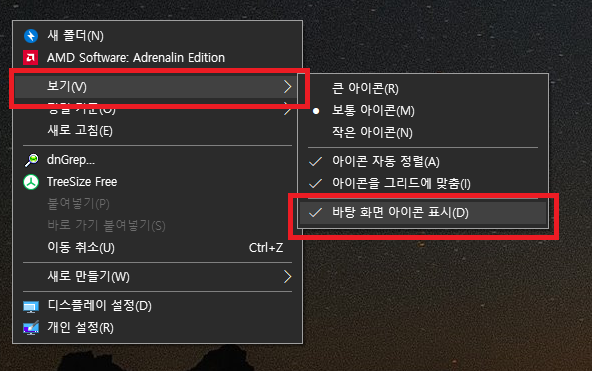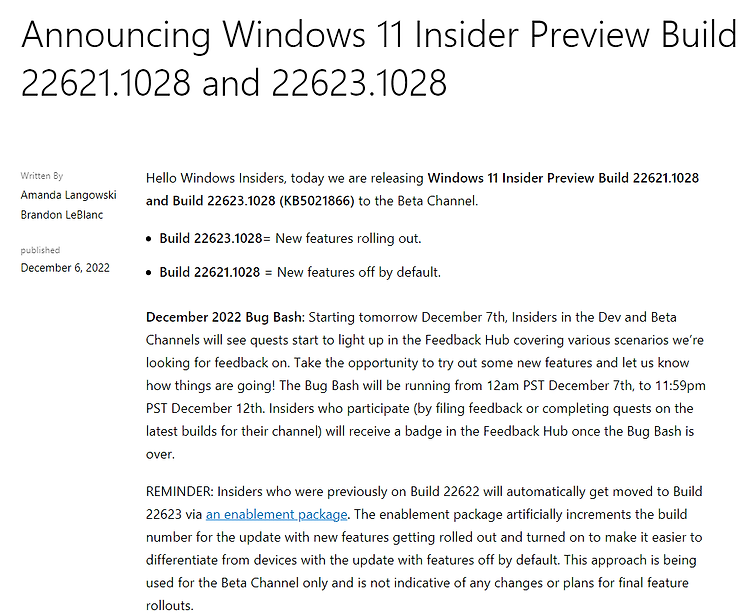윈도10/11은 잠금 화면에 오늘의 배경화면(Windows Spotlight Image)이 잠금화면에 표시되는데, 마음에 드는 경우 받아서 배경화면 등으로 지정해 사용할 수 있다. 시작 - 실행(윈도 키 + R)누르면 뜨는 실행 창에다가 아래 내용을 복사해서 붙여 넣으면 된다. %localappdata%\Packages\Microsoft.Windows.ContentDeliveryManager_cw5n1h2txyewy\LocalState\Assets 그러면 윈도에서 이미지를 다운로드하고 보관하는 폴더가 열리는데, 여기서 우선 파일을 크기순으로 정렬한 뒤, 파일 용량이 제법 큰 파일만 선택해 복사한 뒤, 다른 폴더에 붙여 넣으면 된다. 이후 확장자를 바꿔야 하는데 PowerToys를 사용해도 되지만, cmd..